
- •Часть II
- •Камышинский технологический институт (филиал)
- •Часть II
- •Лабораторная работа № 1 Организация работы с документами Microsoft Word
- •Лабораторная работа № 2 Работа с шаблонами документов в microsoft word
- •Лабораторная работа № 3 Работа с мастерами в microsoft word
- •Лабораторная работа № 4 Создание серийных документов в microsoft word
- •Лабораторная работа № 5 Освоение средств создания презентаций на основе приложения PowerPoint
- •Задание 1. Улучшить оформление презентации.
- •Задание 4. Создать свою презентацию.
- •Задание 5. Научиться управлять показом своей презентации.
- •Лабораторная работа № 6 Создание базы данных в microsoft access
- •Company Name Организация
- •Создайте таблицу Клиенты, используя следующую информацию табл. 2.
- •Создание таблицы по проекту пользователя
- •Присвоение имен полям и выбор типа данных
- •Лабораторная работа № 7 Работа с записями таблицы
- •Лабораторная работа № 8 Проектирование запросов
- •1. Постройте нужный запрос.
- •2. В пункте главного меню Query (Запрос) активизируйте кнопку Make-Table Query (Создание таблицы).
- •Лабораторная работа № 9 Установление связей между таблицами. Запросы на основе связанных таблиц
- •Установив целостность данных, необходимо придерживаться следующих правил:
- •Контрольные вопросы
- •Лабораторная работа № 10 создание форм и графиков с помощью мастера форм
- •1. Откройте окно базы данных.
- •Лабораторная работа № 11 Создание отчетов при помощи мастера отчетов
- •Последовательность выполнения
- •Лабораторная работа № 12 Броузер microsoft internet explorer
- •Контрольные вопросы
- •Лабораторная работа № 13 Поиск информации в сети Internet
- •Простые приемы поиска Web-страниц
- •Поисковые системы в Интернет
- •Поиск по адресам
- •Ресурсы Интернет
- •Задание для самостоятельной работы
- •Лабораторная работа № 14 Электронная почта в сети Internet
- •Список использованной и рекомендуемой литературы
- •Часть II
- •400131 Волгоград, просп. Им. В. И. Ленина, 28.
- •400131 Волгоград, ул. Советская, 35.
Задание для самостоятельной работы
Составьте адрес в Интернет Web-сайта всемирно известной фирмы («Intel», «IBM», «Sony» и т. д.) и откройте его в Internet Explorer.
Используя тот же прием, перейдите на Web-сайт Санкт-Петер-бургского государственного университета и далее, тем же способом, перейдите на Web-сайт факультета прикладной математики Санкт-Петер-бургского государственного университета.
Получите у преподавателя или согласуйте с ним свое индивидуальное задание – тему для поиска.
Проработайте тему с использованием следующих поисковых машин:
http://www.aport.ru, http://www.yandex.ru , http://www.rambler.ru.
Сделайте более глубокий поиск по заданной теме на основе технологии расширенного поиска.
Проработайте заданную тему по разделам каталогов указанных выше поисковых машин.
Сравните полученные результаты от нескольких поисковых машин.
Отберите и сохраните на дискете результаты поиска по заданной теме.
Лабораторная работа № 14 Электронная почта в сети Internet
Время на выполнение – 2 часа.
Цель работы: освоение простейших операций при работе с электронной почтой.
Основные сведения по теме
Почтовый адрес студент должен завести в Web-почте. Что такое Web-почта? Это бесплатная система электронной почты, которой можно пользоваться с любого компьютера, имеющего выход в Интернет и Интернет-броузер, такой как Microsoft Internet Explorer или Netscape Navigator, с помощью web-интерфейса, любого почтового клиента или мобильного телефона, поддерживающего WAP. Прежде чем начать пользоваться Web-почтой, необходимо зарегистрироваться, т. е. получить свой индивидуальный идентификатор – ЛОГИН и ПАРОЛЬ – и после этого войти в почтовую систему.
Преимущества Web-почты:
почта работает через web-интерфейс, почтовую программу, мобильный телефон, поддерживающий протокол WAP;
возможность использования автоответчика, автоподписи и сбор-щика почты с других почтовых серверов;
удобная адресная книга;
настройка имени отправителя;
проверка приходящих Вам файлов на вирусы;
фильтры для входящей почты;
настройка уровня безопасности.
В Интернет существует много различных серверов, оказывающих услуги Web-почты: www.yandex.ru, www.mail.ru, www.freemail.ru и т. д. В данной лабораторной работе мы будем использовать www.yandex.ru.
Основные характеристики yandex-почты:
размер почтового ящика – 10 Мб;
максимальный размер входящего/исходящего письма – 2,5 Мб;
возможность работы через Web-интерфейс;
возможность работы из почтовых программ:
pop3-сервер: pop.yandex.ru (pop.narod.ru);
smtp-сервер: smtp.yandex.ru (smtp.narod.ru);
возможность отсылать и принимать приложенные к письму файлы (attachment);
проверка всех писем антивирусной программой DrWeb;
адресная книга;
сборщик почты с Ваших почтовых ящиков на других серверах;
фильтры для сортировки приходящей корреспонденции;
автоответчик (при помощи фильтров);
пересылка писем на другие адреса (при помощи фильтров);
перекодировщик писем;
проверка русской и английской орфографии (спеллчекер);
режим работы с повышенной безопасностью (https://);
полнотекстовый поиск по почтовому ящику;
фильтрация массовых рассылок;
возможность отключения баннеров.
Регистрация нового пользователя на Яндексе
Для регистрации нового пользователя необходимо зайти на сервер www.yandex.ru и нажать ссылку Регистрация. После этого аккуратно и добросовестно заполнить регистрационную форму (рис. 77, 78). Все, кроме логина и пароля, вводить русскими буквами. Если Вы забудете свой пароль и не сможете вспомнить данные, указанные в этой регистрационной форме, доступа к почтовому ящику у Вас не будет и все данные будут потеряны.
Обязательно запомните и запишите логин и пароль!!!.
Рекомендуется в качестве логина выбирать первую букву имени латинскими буквами на верхнем регистре, затем первую букву фамилии также латинскими буквами на верхнем регистре и далее остальные буквы фамилии строчными буквами.
Например Иван Печкин – логин IPechkin (если Яндекс выдаст сообщение, что логин уже занят, то вы просто добавьте какое-нибудь уникальное окончание к своему логину, например, IPechkin2006). Логин может состоять из букв латинского алфавита, цифр и тире, при этом логин должен начинаться только с буквы и не может заканчиваться на тире.
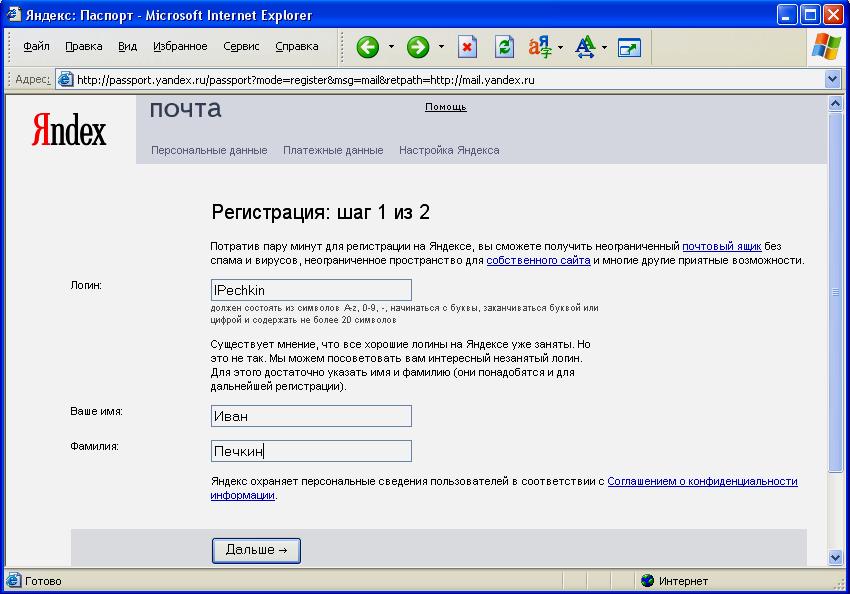
Рис. 77. Регистрация нового пользователя на Яндексе. Шаг 1
В качестве пароля удобно выбрать номер телефона, который Вы часто используете. Пароль должен содержать не менее 4 символов и не может совпадать с логином.
Кроме того, потребуется ввести данные, которые нужны на случай, если Вы забыли логин и/или пароль – это единственный безопасный способ восстановить Ваши права.
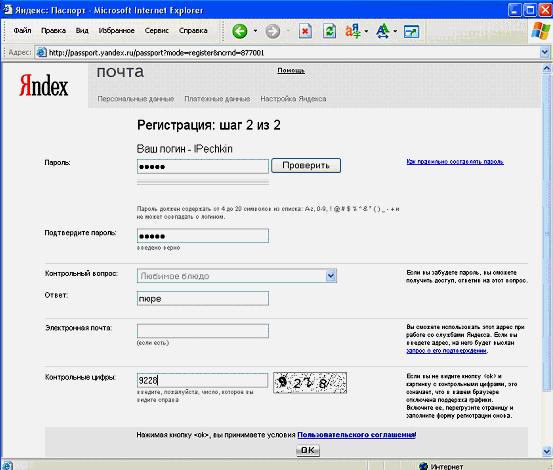
Рис. 78. Регистрация нового пользователя на Яндексе. Шаг 2
Пожалуйста, представьтесь. Яндекс никому, никогда и ни за что не предоставляет никакой персональной информации о своих пользователях, кроме случаев, прямо предусмотренных в Соглашении о конфиденциальности информации. Но если у Вас нет времени, можете вообще не вводить данные о себе и пропустить заполнение нижеследующей формы.
Обратите внимание: все поля, отмеченные *, обязательны для заполнения. Нажимая кнопку <Сохранить>, вы принимаете условия Пользовательского соглашения.
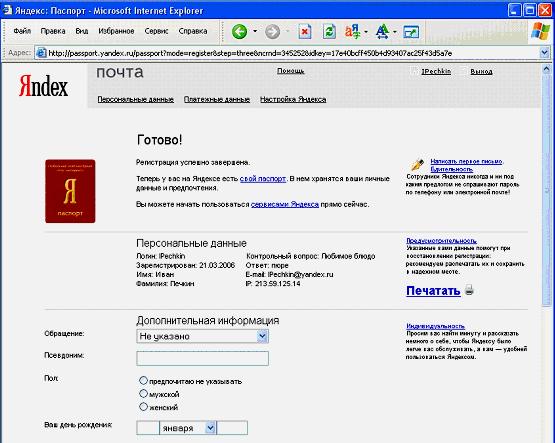
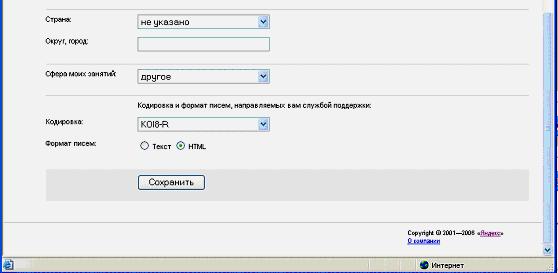
Рис. 79. Форма с сообщением об успешной регистрации
Последовательность выполнения
Задание 1. Создать почтовый ящик в службе Яндекс-почта.
Для этого:
запустите броузер Internet Explorer;
запустите Яндекс;
выберите ссылку Зарегистрироваться;
заполните регистрационные данные;
в поле Логин введите регистрационное имя;
заполните поля Фамилия и Имя;
в поле Пароль введите строку не менее 4-х символов;
в поле Подтвердить пароль введите пароль еще раз;
из списка Контрольный вопрос выберите любой понравившийся вопрос, а в поле Ответ дайте на него ответ;
поле Электронная почта можете оставить пустым (или прописать в нём ваш электронный адрес, если он у Вас уже есть, т. е. был создан ранее);
в поле Контрольные цифры внесите те цифры в том же порядке, что Вы видите на рисунке справа, после этого нажмите на кнопку ОК внизу;
в следующей форме Вы можете дать о себе правдивую информацию (или вообще не заполнять);
в поле со списком Кодировка выберите вид кодировки (КОИ8-Р);
в группе Формат писем включите переключатель Текст;
нажмите кнопку Сохранить;
сохраните страницу в качестве закладки командой Избранное ► Добавить в избранное ► ОК;
закройте окно Internet Explorer и снова запустите.
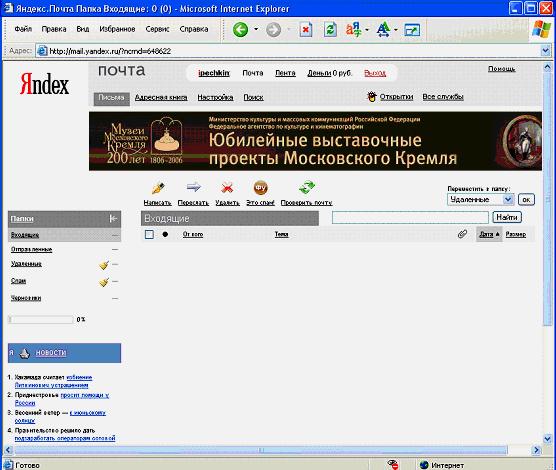
Рис. 80. Личный почтовый ящик в Яндексе
Задание 2. Отправить исходящее сообщение преподавателю.
Зная электронный адрес преподавателя, отправить ему письмо с информацией о том, что Вы завели свой почтовый ящик (указать ФИО и группу).
1.
Чтобы создать новое письмо, нажмите
кнопку Написать
![]() .
В появившемся окне (рис. 81) заполните
поля Кому
и Тема.
.
В появившемся окне (рис. 81) заполните
поля Кому
и Тема.
2. Поле Кому – обязательное, иначе просто будет непонятно, куда Ваше письмо отправить. Напишите в нём электронный адрес преподавателя.
3. Поле Тема необязательное, но рекомендуется его заполнить. При необходимости можно приложить к письму файл.
Поле Тема должно содержать: «Письмо от Ф.И.О, студента гр. ХХХХ КТИ».
В тексте письма поместить: «Это первое письмо от Ф.И.О, студента гр. ХХХХ КТИ», и далее с новой строки может быть произвольный текст.
4.
Для немедленного отправления письма
нажмите кнопку Отправить
![]() .
Если Вы хотите сохранить письмо, чтобы
потом вернуться к его редактированию,
нажмите кнопку Сохранить
как черновик.
.
Если Вы хотите сохранить письмо, чтобы
потом вернуться к его редактированию,
нажмите кнопку Сохранить
как черновик.
Вы можете посылать письмо одновременно нескольким адресатам. В поле Кому надо разделять адресатов точкой с запятой и пробелом, например:
Кому: N1@yandex.ru; N2@yandex.ru; N3@yandex.ru
Если у Вашего письма есть главный получатель, а остальным письмо посылается для ознакомления, напишите главный адрес в поле Кому, а остальные – в поле Копия.
Когда Вы отправляете письмо, указав несколько адресов в поле Кому, адресаты увидят все перечисленные в письме адреса. Если Вы хотите, чтобы адресаты не увидели некоторых адресов, напишите их в поле Скрытая. Не злоупотребляйте этим полем – так часто рассылают почтовый спам, поэтому многие фильтры почтовых программ настроены таким образом, что удаляют письма, в видимой части которых нет почтового адреса данного ящика.
ВНИМАНИЕ!
Все отправляемые письма должны сохраняться в папке Отправленные, для этого надо поставить «галочку» внизу поля создания письма перед отправкой.
В настройках почты в поле От: должны быть написаны фамилия, имя и отчество студента русскими буквами.
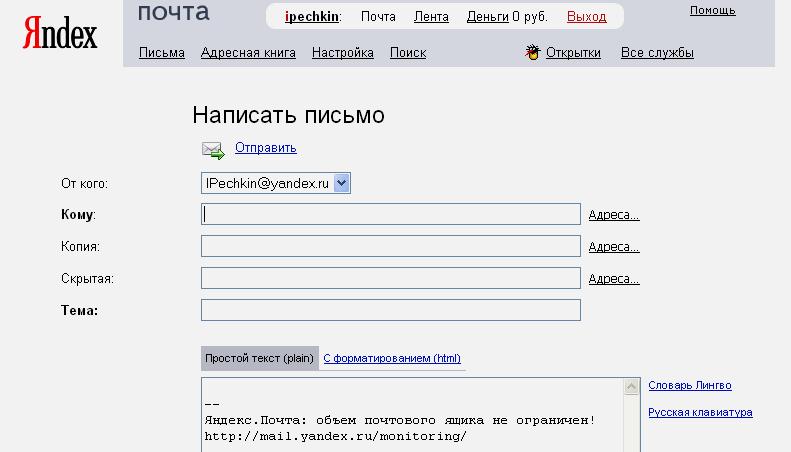
Рис. 81. Форма создания нового письма
Как работать с файлами, приложенными к письму?
Чтобы добавить к письму файл, надо при написании письма нажать на кнопку Browse (Обзор) в разделе Присоединить файлы: (под окном для текста письма) и выбрать файл, находящийся жестком диске. После этого в окне для вложенного файла должен появиться полный путь к этому файлу. К одному письму можно приложить несколько файлов (кнопкой «+» справа от окна для вложения файла).
Если
Вы хотите сохранить полученный в письме
приложенный файл на диске, щелкните
правой кнопкой мышки по иконке,
изображающей вложенный файл –![]() (при просмотре письма она расположена
под текстом), и Вам будет предложено
сохранить его на диске.
(при просмотре письма она расположена
под текстом), и Вам будет предложено
сохранить его на диске.
Обратите внимание, что общий объем входящего и исходящего сообщения вместе с приложенными файлами не должен превышать 2,5 Мб.
Задание 3. Отправить почтовое вложение.
в приложении Paint нарисуйте небольшой рисунок с надписью и сохраните его как графический файл в своем каталоге (желательно сохранять в формате GIF или JPG);
нажмите кнопку Написать письмо;
введите адрес, тему, текст сообщения;
щелкните кнопку Добавить файл и с помощью кнопки Обзор выберите созданный графический файл (рис. 81);
щелкните кнопку Отправить.
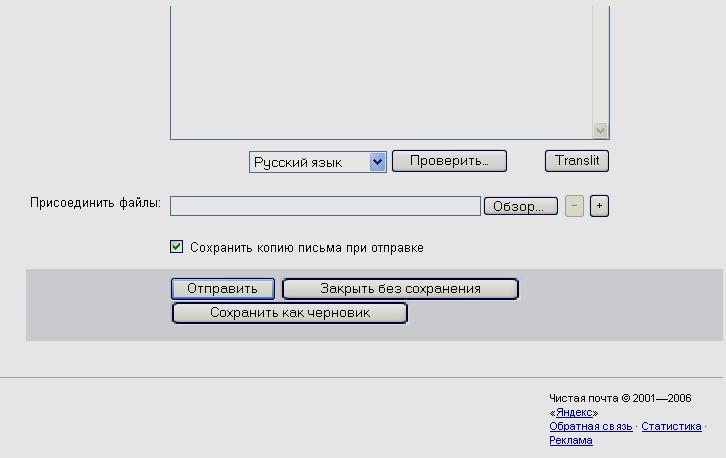
Рис. 81. Отправка письма с вложением
Как работать с папками?
После регистрации Вы получаете 5 стандартных папок для работы с письмами: «Входящие», «Отправленные», «Удаленные», «Спам» и «Черновики». Их названия говорят сами за себя.
Вы также можете создавать другие папки и распределять между ними получаемые или отправляемые сообщения – это бывает удобно при интенсивной переписке. С помощью фильтров это можно делать автоматически.
Для перемещения писем из одной папки в другую отметьте нужные сообщения, выберите папку из списка и нажмите кнопку ОК.
Все действия с папками производятся на странице «Управление папками» (меню Настройки).
Как удалять письма?
Удаление
писем выполняется в два этапа. Вначале
следует отметить ненужные письма и
нажать кнопку Удалить
![]() .
В результате эти письма переместятся
в папку «Удаленные». Окончательно письма
пропадают только после их удаления из
папки «Удаленные» – они стираются
физически, то есть восстановить их уже
невозможно.
.
В результате эти письма переместятся
в папку «Удаленные». Окончательно письма
пропадают только после их удаления из
папки «Удаленные» – они стираются
физически, то есть восстановить их уже
невозможно.
Очень часто пользователи, удаляя письма, забывают почистить папку «Удаленные». В результате почтовый ящик оказывается забит ненужными сообщениями и не может принимать новой почты. Для избежания такой ситуации введена автоматическая очистка папки «Удаленные». Все сообщения, попавшие в нее, могут быть удалены уже через двое суток. Если Вы вдруг спохватились, что удалили нужное письмо, поскорее восстановите его (верните в нужную папку, воспользовавшись операцией «переместить»).
Как работать с адресной книгой?
В каждом «окне» почты на верхней навигационной панели есть ссылка Адресная книга. При нажатии на нее Вы попадаете в адресную книгу, в которую можно добавлять новых адресатов, вносить изменения (каждое такое действие подтверждается нажатием на кнопку Сохранить), а также удалять ненужные записи.
Запись в адресной книге можно создать автоматически – для этого нужно зайти в письмо и кликнуть по ссылке В адресную книгу… справа от поля От кого.
Чтобы воспользоваться адресной книгой при создании письма, нужно кликнуть по ссылке Адреса… (справа от поля Кому), при этом открывается pop-up окошко с адресами. Можно выбрать несколько адресатов.
Задание 4. Создать адресную книгу.
Для этого:
воспользуйтесь пунктом строки меню Адресная книга;
занесите в нее электронные адреса студентов группы;
отправьте письмо одногруппнику;
воспользуйтесь кнопкой Ответить.
Что такое «koi8 | win | dos | win2 | koi82»?
Иногда в пришедшем письме вместо вразумительного сообщения можно обнаружить странный набор больших и маленьких русских букв. В Интернет существует (и используется) несколько стандартов русских кодировок. Из-за особенностей почтовых серверов и программ при пересылке писем иногда сбивается механизм отображения письма в правильной кодировке (письма приходят в нечитаемом виде).
Пять ссылок, указанных в заголовке, предлагают Вам пять стандартных вариантов дешифрования текста (восстановления правильной кодировки). Если ни один из них не превратил текста в нормальный русский, попросите Вашего корреспондента написать Вам в транслите (по-русски, но английскими буквами).
Как отключить рекламу?
Вы можете отменить показ графической рекламы на почте, зайдя в раздел Настройка ► Персональные настройки и установив галочку в поле Отключить баннеры.
Примечание: все правила и процедуры работы с почтой содержатся в справочных файлах почтовой системы – просмотр из меню в левой части экрана Помощь.
Содержание отчета
Выполнение всех пунктов задания.
Выполнение задания для самостоятельной работы.
Ответы на контрольные вопросы.
Контрольные вопросы
Что такое электронная почта?
Что такое Web-почта?
Порядок регистрации web-ящика.
Порядок создания нового письма.
Как работать с файлами, приложенными к письму?
Как работать с папками?
Как удалять письма?
Как работать с адресной книгой?
Что такое «koi8 | win | dos | win2 | koi82»?
Как отключить рекламу?
Задания для самостоятельной работы
Зайти в почтовую систему и выполниь следующие действия:
Создать и отправить письма трем студентам своей группы и получить от них ответ.
Создать и отправить преподавателю письмо с вложением файла. В тексте письма указать «Письмо с вложением файла. Размер файла не более 50 Кб».
Сначала необходимо создать в текстовом редакторе простой файл, содержащий текст: «Этот файл создан для пересылки по электронной почте студентом группы хххххх КТИ ФИО». Файл следует сохранить на жестком диске под именем «фамилия студента». При выполнении работы в среде ОС WINDOWS следует использовать редактор WORD.
Создать новые папки ГРУППА и ПРЕПОДАВАТЕЛЬ.
Разложить письма от студентов и от преподавателя по соответствующим папкам.
Отправить письмо по любому неправильному (несуществующему) адресу, получить ответ от почтовой системы и проанализировать его.
Удалить все ненужные письма.
В результате выполнения работы в папке ГРУППА должны быть письма от студентов своей группы. В папке ПРЕПОДАВАТЕЛЬ – письмо от преподавателя, в адресной книге – адреса и фамилии студентов группы, в папке ВХОДЯЩИЕ – одно письмо от почтовой системы с реакцией на неправильный адрес, в папке ОТПРАВЛЕННЫЕ – копии всех отправленных писем, в папке УДАЛЕННЫЕ – все удаленные письма.
Предъявить проделанную работу преподавателю.
